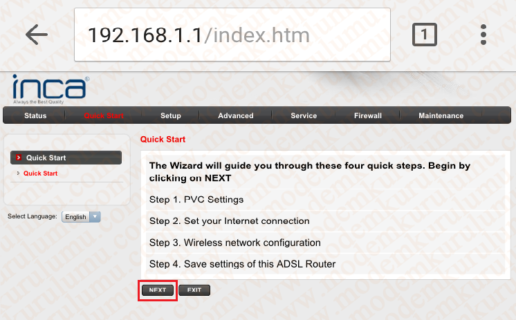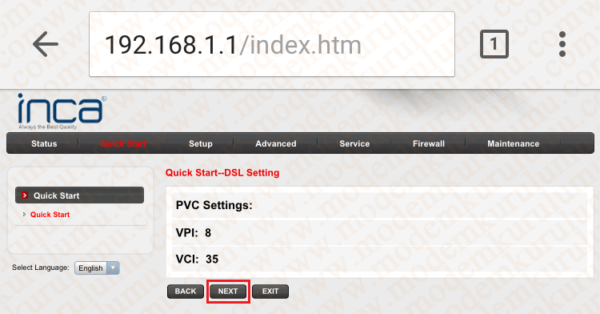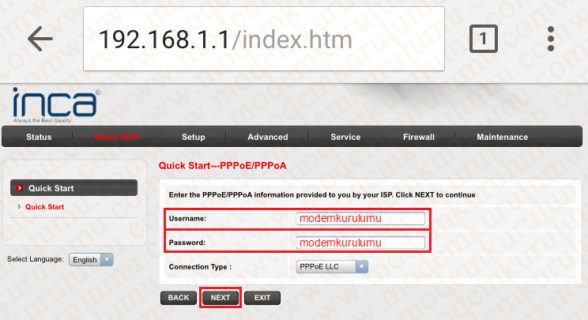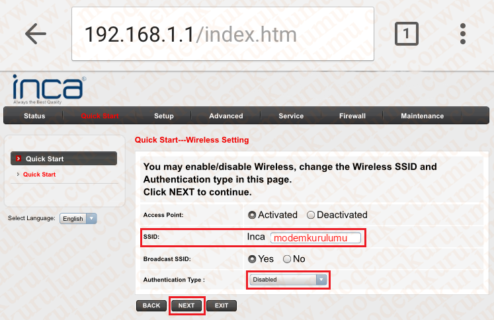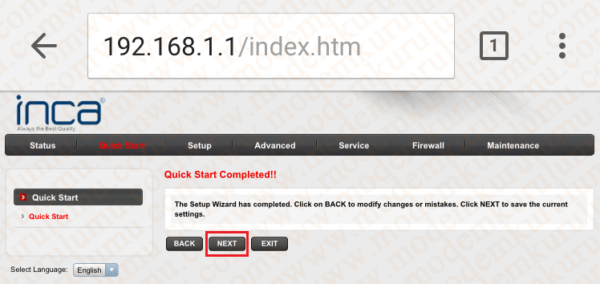Inca IM-333NX Modem Kurulumu nasıl yapılır? Inca IM-333NX Modem şifresi nedir? Inca IM-333NX Modem güncellemesi nasıl yapılır? Inca IM-333NX Modem internet ayarları nasıl yapılır? Inca IM-333NX Modem kablosuz ayarları nasıl yapılır? Inca IM-333NX Modem internet ayarları yapılırken nelere dikkat edilmelidir? Inca IM-333NX Modem arayüzüne nasıl giriş yapılır? Inca IM-333NX Modem kurulumu resimli anlatım.
Inca IM-333NX Modem Kurulumu işlemini gerçekleştirebilmemiz için öncelikle modeminizin hemen arkasında bulunan kablo bağlantılarının takılı olduğuna dikkat ediyoruz.Modem arkasında bulunan kablo bağlantıları takılı ise eğer modemin üzerinde bulunan ışıkları takip edip telefon kablosu taktığımız ADSL olarak adlandırılan ışık sabit olarak yanıyor ise modem kurulumu işlemini gerçekleştirebiliriz.Servis sağlayıcısı tarafından verilmiş olan kullanıcı adı şifre bilgilerini aldıktan sonra bilgisayar veya cep telefonu ile modeme kablolu veya kablosuz olarak bağlantı kurmamız gerekiyor.
Modem kurulum işlemini gerçekleştirebilmeniz için kablosuz olarak wi-fi bağlantınızın veya kablolu bağlantınızın olması yeterlidir.Bu bağlantıyı kurduktan sonra bilgisayar ve cep telefonu üzerinden boş bir internet sayfası açarak yukarıda bulunan adres satırına 192.168.1.1 yazıp Enter’a basıyoruz.Açılan sayfada kullanıcı adı şifre bölümü gelecektir.User Name bölümüne admin Password bölümüne ise admin yazarak hemen altta bulunan Login butonuna basıp sayfaya giriş yapıyoruz.
( Giriş yap dedikten sonra kullanıcı adı ve şifre hata sayfası ile karşılaşıyorsak modeme reset atarak tekrar kurulum yapmanız gerekir konu ile alakalı Modem Arayüz Şifreleri ve İp Adresleri yazımızdan Inca IM-333NX Modem Nasıl Resetlenir? kısmına bakarak yardım alabilirsiniz.)
Modem arayüzüne giriş yaptıktan sonra yukarıda bulunan kategorilerden Quick Start seçeneğine tıkladıktan sonra sol tarafta açılan sekmelerden Quick Start sekmesine tıklayıp açılan sayfada START butonuna basıp ayarları yapılandıracağımız sayfaya giriş yapıyoruz.
İlk olarak kurulum adımlarının iletildiği sayfa açılacaktır.Burada kurulum adımlarını resimde görüldüğü gibi takip ettikten sonra en altta bulunan NEXT butonuna basıp devam ediyoruz.
PVC Settings olarak adlandırılan ATM/PVC ayarları olarak da bilinen parametre ayarlarına giriş yapıyoruz.Bu bölümde VPI:8 VCI:35 olması gerekiyor, bu şekilde belirledikten sonra hemen altta bulunan NEXT butonuna basarak devam ediyoruz.
İnternet bağlantı tipi olarak adlandırdığımız menü açılacaktır.Bu bölümde ise 3. sırada yer alan PPPoE/PPPoA seçeneğini işaretleyip hemen altta bulunan NEXT butonuna basarak bir sonraki sayfaya geçiş yapıyoruz.
Bu bölümde ise servis sağlayıcısının size vermiş olduğu kullanıcı adı şifre bilgisini yazacağımız ekran açılacaktır.Buraya servis sağlayıcısı tarafından (ttnet,vodafone,superonline v.b.) size verilmiş olan bilgilerden Username yazan bölüme kullanıcı adınızı Password bölümüne ise yine servis sağlayıcınızın size vermiş olduğu şifreyi yazıyoruz.Şifre bölümünün hemen altında bulunan Connection Type seçeneğini PPPoE LLC olarak belirleyip en altta bulunan NEXT butonuna basarak devam ediyoruz.
Modem internet ayarları bu bölümde tamamlanmış demektir.Servis sağlayıcısı tarafından size verilen bilgiler doğru ise eğer bu aşamadan sonra internete giriş sağlayabilirsiniz.Bir sonraki sayfada ise kablosuz ayarları yapılandıracağımız bölüm açılacaktır.Bu bölümde ise SSID yazan bölüme Kablosuz Ağ adınızı Türkçe karakter içermeyecek şekilde boşluk bırakmadan belirliyoruz.Kablosuz ağ adını belirledikten sonra Wi-Fi şifresi (Kablosuz ağ şifresi)ni belirleyebilmemiz için SSID’nin hemen altında bulunan Authentication Type bölümünde Disabled seçeneğine tıklayıp buradan şifreleme türünü WPA-PSK olarak belirledikten sonra hemen altında kablosuz ağ şifresini belirleyeceğimiz boş bir kutucuk açılacaktır.Buraya kablosuz ağ şifresini Türkçe karakter içermeyecek şekilde yine boşluk bırakmadan en az 8 karakter olması kaydıyla belirleyip en altta bulunan NEXT butonuna basarak ayarları kaydedip devam ediyoruz.
Son olarak Quick Start Completed!! yazısını gördükten sonra ayarlarımız kaydedilmiş demektir.Servis sağlayıcısının size vermiş olduğu bilgileri doğru bir şekilde modem arayüzüne giriş yapabildiğiniz takdirde en altta bulunan NEXT butonuna bastığınızda modem kurulum işlemi tamamlanır ve internete giriş yapabilirsiniz.
Kurulum adımlarını doğru bir şekilde yaptığınız takdirde internete giriş yapamıyorsanız internet hizmetini almış olduğunuz servis sağlayıcınız ile irtibat kurmanız gerekebilir.
 Modem Kurulumu Modem Kurulumu Hakkında Bilinmeyenlerin Tek Adresi
Modem Kurulumu Modem Kurulumu Hakkında Bilinmeyenlerin Tek Adresi